解决win10安装包不能打开的方法
相信每个使用电脑的用户都下载安装过软件吧?在我们购买电脑的时候系统会给我们预装一些软件,但是都仅仅只是用于基本的操作,想要更好的使用电脑就会下载很多的安装包进行安装!最近有位win10用户向小编反映,声称自己的电脑无法进行安装包的运行。这是怎么回事呢?可能很多用户都猜到了,就是因为电脑的安全设置和程序不兼容产生的,只要解决这个问题之后就能开始正常安装软件了!想知道小编是如何操作的么?一起来看看下方的操作步骤吧!
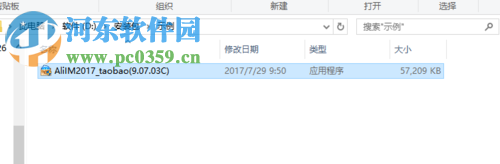
1、到网上下载安装自己需要的软件安装包。
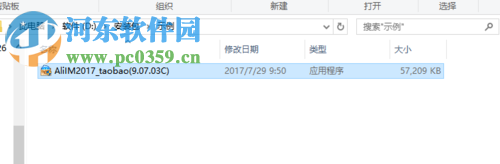
2、下载之后使用鼠标右键单击改程序的安装包,选择“属性”选项!
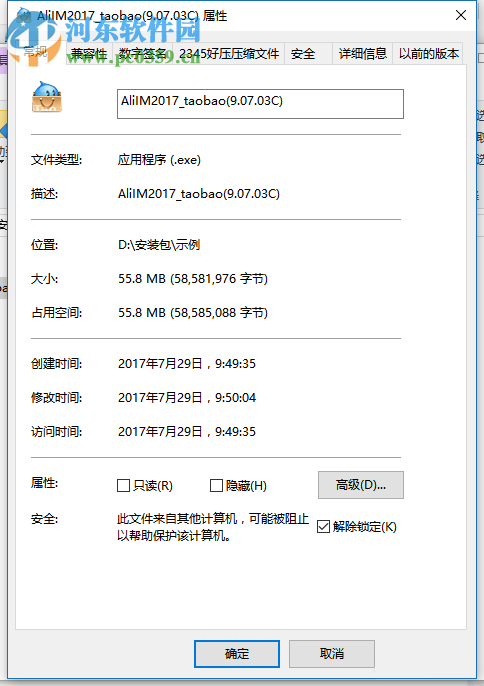
3、进入属性界面之后在常规选项卡下方将“解除锁定”一栏勾选上,急着点击“确定”按钮保存设置!
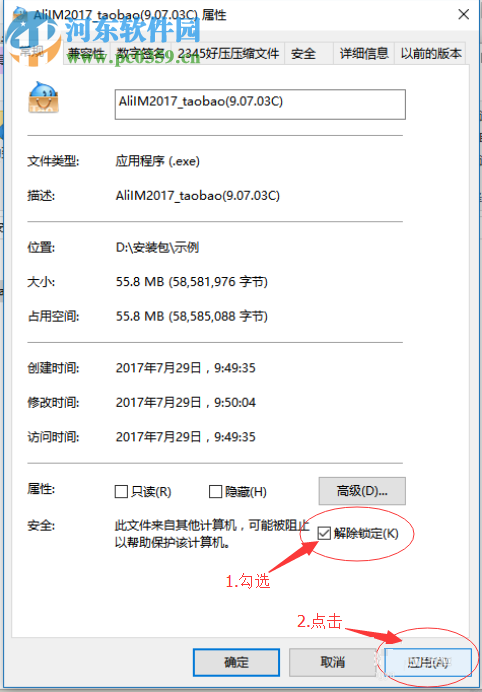
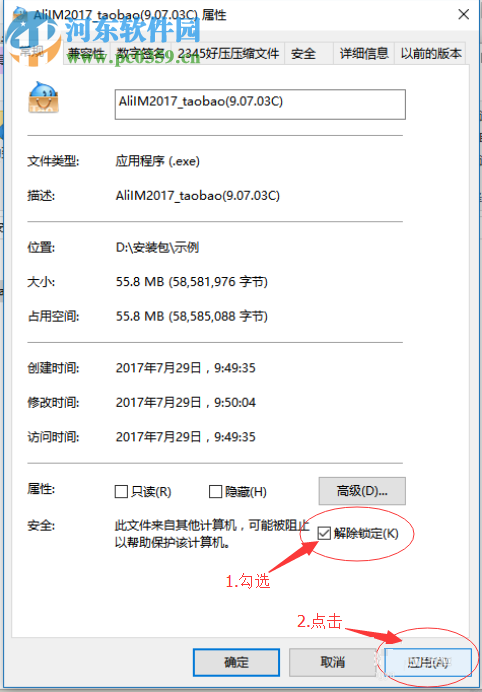
4、接着将选项卡选择为:兼容性中去,使用鼠标点击“运行兼容性疑难解答”按钮!
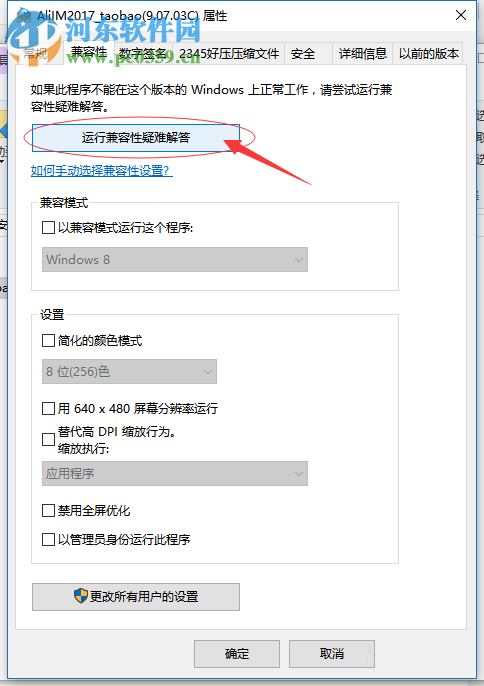
5、接着点击“尝试建议的设置”选项。
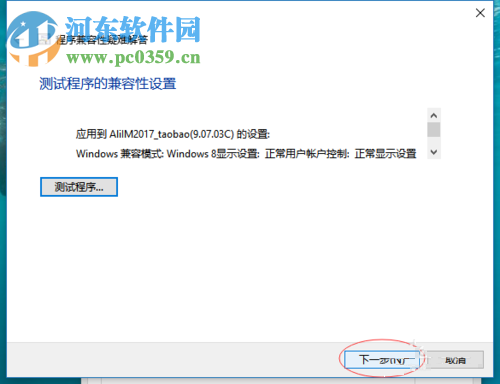
6、在新界面中单击打开“测试程序”选项!
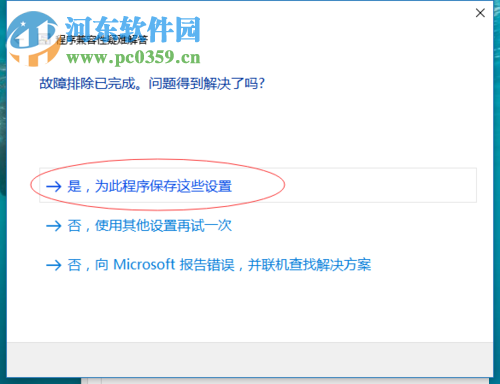
7、完成之后系统会自动弹出如下图所示的提示框,直接选择“是”选项就可以了!
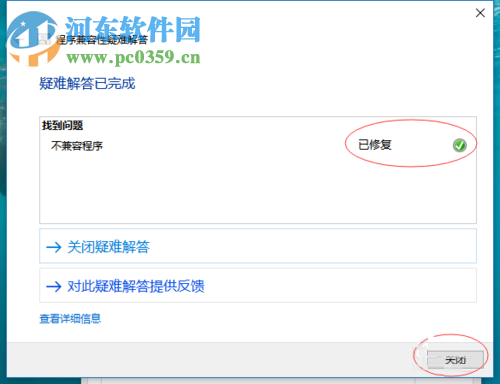
8、接下来就可以进行正常的安装了!
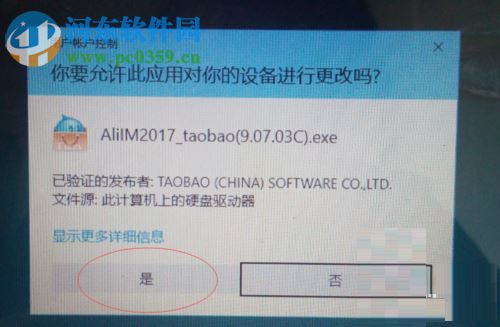
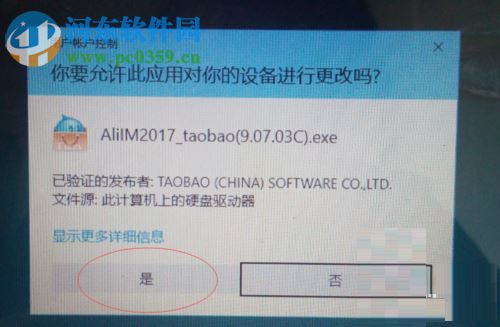
9、单击“下一步”选项。
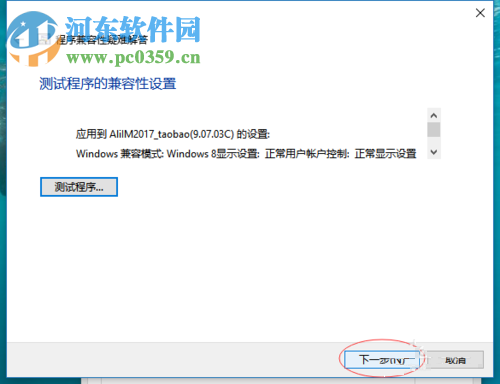
10、此时程序已经安装好的朋友就可以单击以下选项:“是,为此程序保存这些设置”。完成设置之后就可以正常的安装任意软件了!
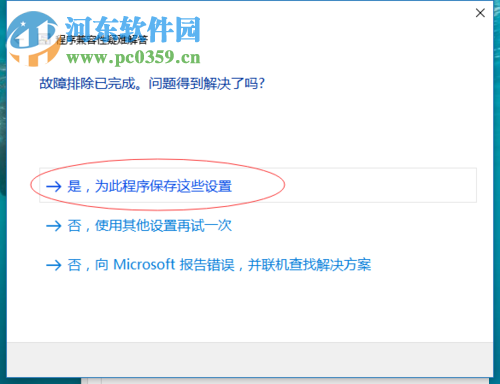
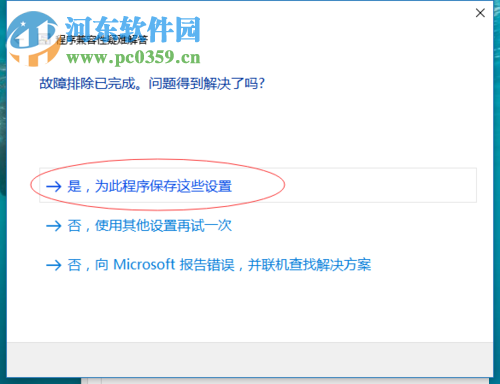
通过上述步骤就可以解决在win10中无法安装软件安装包的问题了,其实只要解决锁定和兼容性都能够正常安装的,遇到该问题的朋友快来设置一下吧!

 0
0 
 0
0 
 0
0 
 0
0 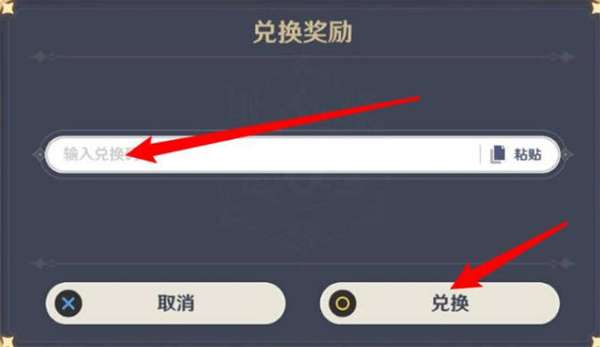
 0
0 
 0
0 
 0
0 
 0
0 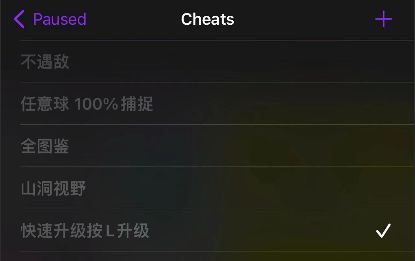
 0
0 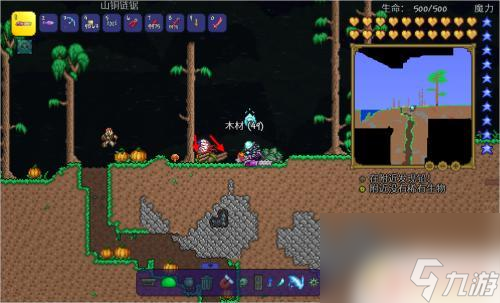
 0
0